データ定義保守(1)・レコードを定義する
-
データディクショナリにレコード定義を登録して、必要ならばそのレコード構成のファイルを作ることができます。
なおファイルを作るだけならば、簡易操作ユーティリティやシステムメニューのデータ操作支援などで作ることができます。レコード定義を登録しないならば、そちらの方が簡単です。
下のようなレコード定義を登録して、その後にファイルを作ってみます。
レコード登録名:SYAIN-R(社員レコード)
物理ファイル名:SYAIN-F
ファイル編成:順編成
ファイルを作るハードディスクの装置名:MSD001
レコード長:40
項目名 レベル 項目内容 属性 SNO 02 社員番号 英数字10桁 SNAME 02 社員氏名 日本語10桁 BUCODE 02 所属部コード 英数字2桁 SKEN 02 出身県 英数字2桁 SAGE 02 年齢 数字3桁(外部10進:符号無) -
「REC定義」を選びます。選ぶ方法は幾つかあり、矢印キーでカーソルを「1 表定義」の位置に移動して[ENTER]キーを押す、[1]キーを押す、[PF1]キーを押す、などの方法で選びます。
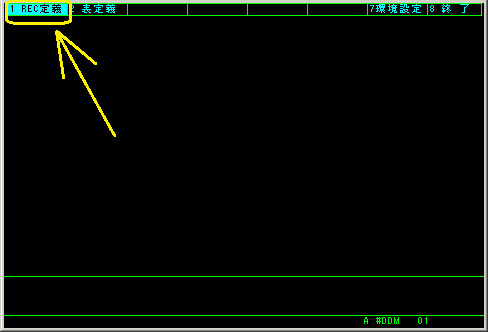
この画面では、どのデータディクショナリにレコード定義情報を登録するかを選びます。
練習で登録するならば、ユーザのデータディクショナリに登録することもできますが、今回はシステムのデータディクショナリ、即ちMSD000のSYS@DDFを指定します。
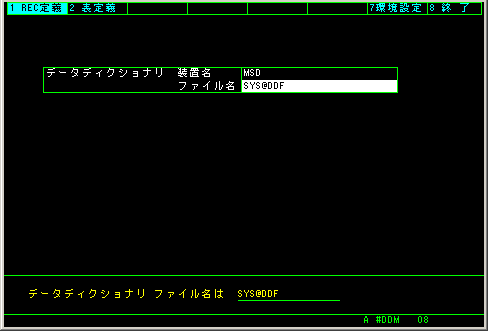
入力した値が正しいか再確認するので、良ければ「1.OK」を選びます。
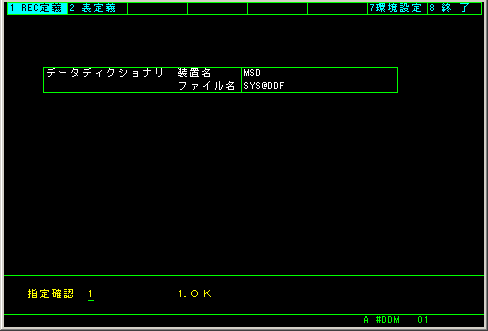
画面上に新しいメニューが出てきます。
新しく表を登録する時は、一番左の「新規登録」を選びます。
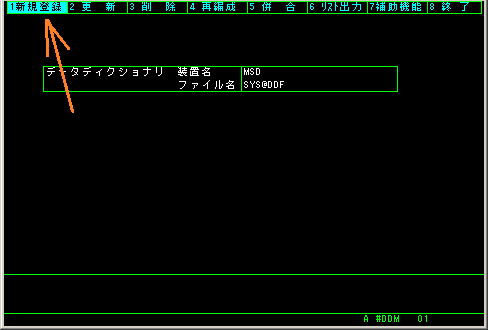
レコードの情報を入力するための画面になります。
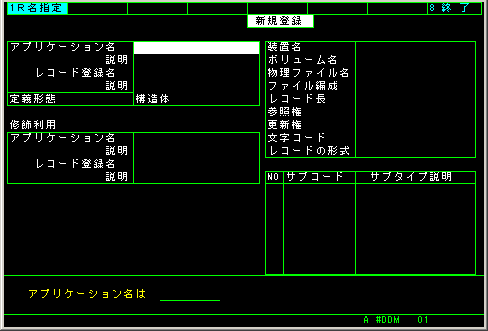
最初にアプリケーション名とその説明を入力します。
アプリケーション名とは、レコード定義をグループ分けするものです。
グループ分けとは何か説明すると、
データディクショナリ保守はレコード名一覧を画面表示して、そこから目的のレコード定義を選ばせることがあります。
データディクショナリに100個、200個とたくさんのレコード定義を登録した状態でレコード名の一覧を表示すると、いっぱいレコード名が並ぶことになり、その一覧から目的のレコード定義を探すのがたいへんです。特にA−VXの場合画面が狭いので、上下にスクロールさせて探さなければならないので一層たいへんです。
そこでレコード定義をグループに分けて階層化することによって、探しやすくするのがグループ分けの目的です。
例えば、そのレコードがどんな業務に使われるか(総務、経理、生産etc.)というように業務別に分けたり、そのレコードを使ったファイル内のデータの更新を担当している部署や担当者で分けたり、あるいはファイル編成で分けたり(順編成グループは順編成ファイルばっかり、相対編成グループは相対編成ばっかりetc.)、何でもいいので分かりやすいようにグループ分けをします。そんなに沢山は無いのでフラットでいいというなら、AとかBとか適当なグループを作って、そこに全レコード定義を登録してしまってもかまいません。いずれにしてもシステムとして統一したグループ分けの決まりを作ります。
グループ分けはアクセス権限とは全く関係ないので、グループ分けを工夫してもファイル毎にアクセス制限したりできないし、別々のグループのファイル間でコピーできなくなったりといったようなこともありません。ファイルに対するアクセス制限は別の手段で行います。
今回は例として、TESTという名前のグループにレコード定義を登録することにします。
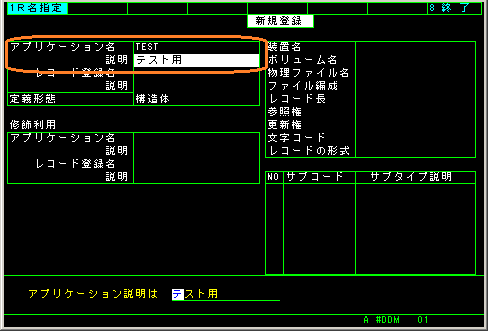
レコード登録名とその説明を入力します。
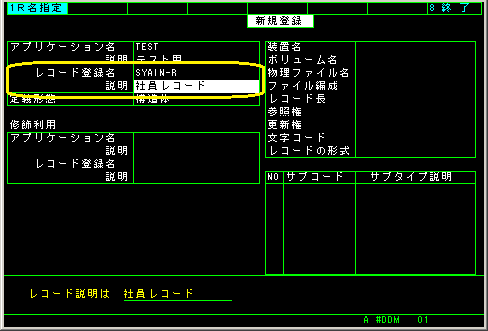
今回は修飾利用は何も入力せずに[ENTER]を押します。
ちなみに修飾利用は何か元になるレコード定義があってそれを流用して作る時に使います。
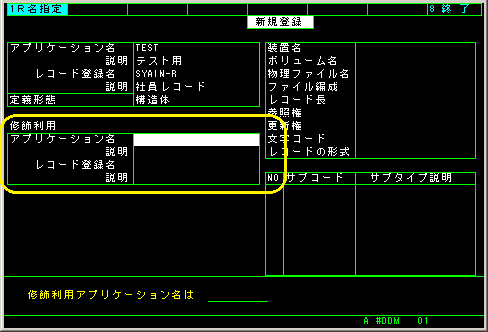
画面右側の入力欄に移動します。
ここでは物理ファイルの情報を入力することになります。
ファイルをどこにつくるのか、その装置名とファイル名を入力します。ボリューム名は入れても、入れなくてもOK。
今回の例では「MSD001」、「SYAIN-F」と入力します。
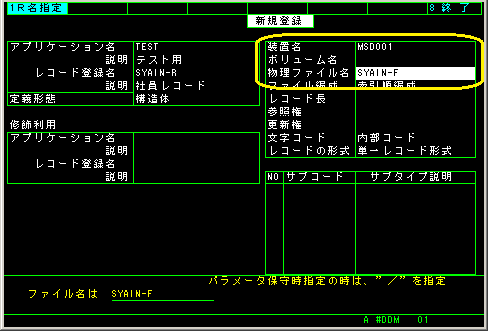
登録するファイルのファイル編成を入力します。
今回の例では「順編成」ファイルを選びます。
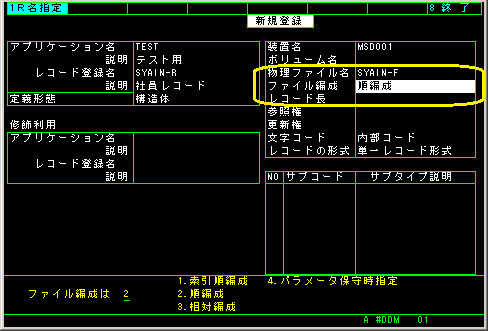
レコード長は40バイト、参照権、更新権は関係ないのでそのまま[Enter]キー、文字コードは「内部コード」のまま、レコードの形式は今回は「単一レコード形式」とします。
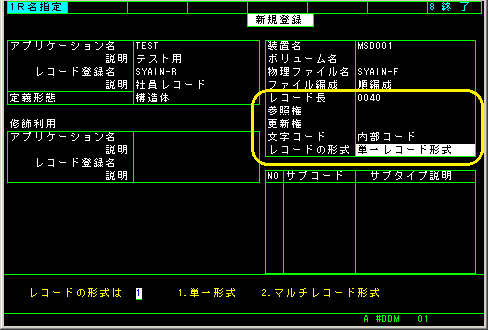
ここまで入力した値が良いかどうか確認してきます。良ければ「1.OK」を選びます。

画面が変わって、レコードの項目毎の情報を入力する画面になります。

1項目ずつ順番に入力していきます。
まず一番最初のSNOの項目の情報を入力していきましょう。
レベルは「02」、項目名は「SNO」、項目説明は「社員番号」と入力、属性は「1.(C)英数字」を選択します。

桁数は10桁、オプションは今回は全て無しにしましょう。
オプションは主にSMARTでプログラムを作る時の機能です。

以上のような感じで次々に入力していきます。
下の画面のように最後まで入力したら、[II]キーを押します。

最終確認の画面になります。ここで「1.OK」を押すとレコード定義がデータディレクトリに登録されます。
間違えたところがある時は、[BS]キーを押して、戻って修正します。
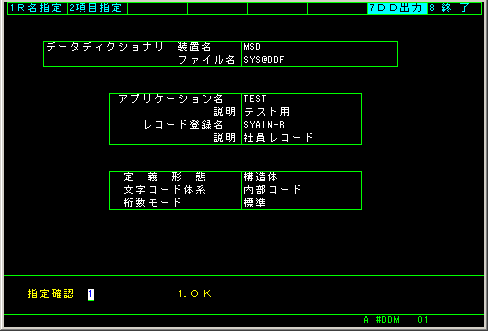
登録が終わると、さらに別のレコード定義を登録しますか?と聞いてきます。
今回は登録するレコード定義は1つだけなので、「2.いいえ」を選びます。
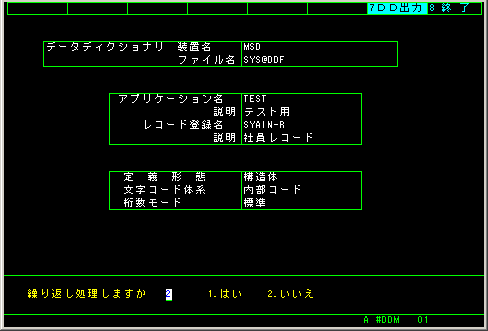
今はまだレコード定義をデータディクショナリに登録しただけで、ハードディスク上にはファイルは作られていません。
次に登録したレコード定義のファイルを作るかどうか聞いてきます。
もし今はまだ作りたくないとか、別のユーティリティを使って作ります、というときは「2.確保しない」を選びます。 今回はついでにファイルも作ってみましょう。「1.確保する」を選びます。
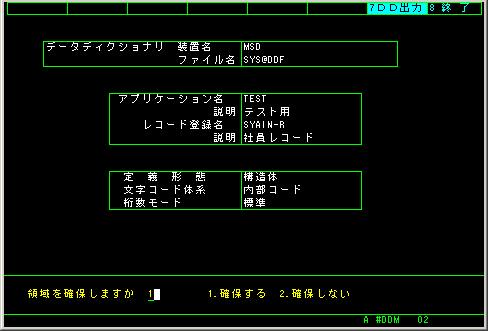
ファイルを作る画面に変わりました。
ここでは、どのレコード定義を使ってファイルを作るかを選択します。
まずレコード定義を登録したグループを選びます。ウインドウにはいっぺんに10個しかレコード名が出ないので、それよりもたくさんのレコードが登録されているときは上下矢印キーや[SCROLL UP]「SCROLL DOWN]キーを使って目的のレコード名を探します。
さっき「TEST(テスト用)」のグループに登録したはずなので、それを画面左の一覧から選びます。
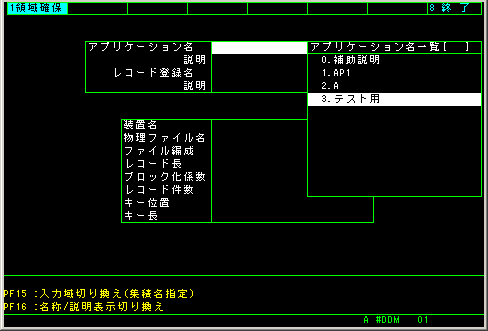
グループを選ぶと次にそのグループに登録されているレコード定義の一覧が表示されます。
今登録したレコード(つまり「社員レコード」)のファイルを作るので、「社員レコード」を選びます。
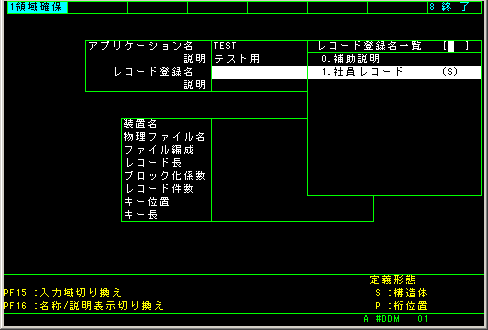
ファイルを作るための情報を入力する画面になります。
既に入力済みの情報ばかりなので、ここで新しく入れる情報はほとんどありません。
ブロック化係数は、システムがだいたい良さそうな値をあらかじめ入れてくれています。今回は「012」という値が最初から入っていたので、その値をそのまま使います。
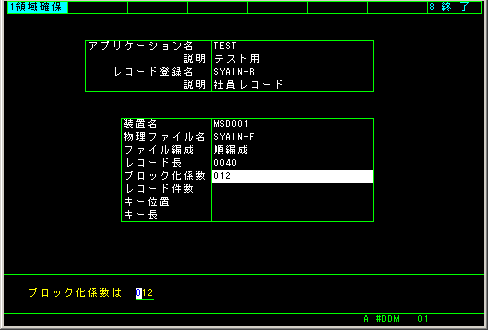
レコード件数は、どのくらいのデータを入れたいかで決まります。「レコード件数×ブロック化係数」がファイルに格納できるデータ件数です。
今回の例ではレコード件数は1000と入力しています。「1000×12」で1万2千件でデータが入るファイルができます。
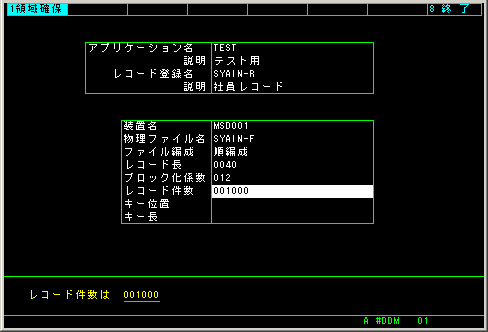
今回作るのは順編成ファイルなので、キー情報は入れません。他の編成ファイルならキー情報を入れることになります。
ここで、今まで入力した値が良いかどうか聞いてきます。「1.OK」を選ぶと、ようやく「SYAIN-F」という名前の順編成ファイルをハードディスク上に作ります。

これでハードディスク上にファイルができました。
続いて別のファイルも作るかどうか聞いてきます。今回の例では作るファイルは1個だけなので、「2.いいえ」を選びます。

データディクショナリ保守ユーティリティを終了したいならば、「8.終了」を選びます。何回か「終了」を選ぶと、ユーティリティを終了させることができます。

